Jak naprawić błąd Nie znaleziono odpowiedniej karty graficznej?
Opublikowany: 2019-01-09Wszyscy jesteście gotowi do gry w swoją ulubioną grę komputerową. Ale wtedy pojawia się ten komunikat o błędzie:
„Nie znaleziono odpowiedniej karty graficznej”. lub
„Nie można utworzyć urządzenia graficznego”.
To takie rozczarowanie, ponieważ karta graficzna jest niezbędna do generowania obrazów na ekranie.
Ale nie martw się. Możesz przywrócić normalne działanie w ciągu kilku minut, stosując co najmniej jedną z poniższych poprawek (działają we wszystkich wersjach systemu Windows, w tym w systemie Windows 7, 8 i 10).
Opcja 1: Usuń plik Config.dat swojej gry
Problem z błędem karty graficznej może mieć związek z ustawieniami gry komputerowej.
Oto jak możesz to naprawić.
Musisz usunąć plik config.dat gry. Jest to plik stworzony przez producenta do przechowywania ustawień wybranych przez Ciebie za pomocą menu ustawień gry. Usunięcie pliku nie wpłynie na twoją grę. Wyeliminuje tylko domyślne ustawienia, które uniemożliwiają grze wykrycie karty graficznej. Kiedy zaczniesz grać, gra ponownie utworzy nowy plik config.dat.
Plik config.dat można znaleźć pod tą ścieżką: Dokumenty > Moje gry > NazwaGry.
Wykonaj następujące kroki, aby usunąć ten plik:
- Znajdź plik config.dat swojej gry.
- Kliknij plik prawym przyciskiem myszy i wybierz Usuń. Następnie kliknij Tak.
- Uruchom ponownie komputer.
Po otwarciu gry problem powinien zostać rozwiązany.
Jeśli nie, problem może dotyczyć czegoś więcej niż ustawień Twojej gry. Wypróbuj następujące opcje.
Opcja 2: Uruchom ponownie komputer
Ta poprawka działa, jeśli masz już kartę graficzną w swoim komputerze, ale po prostu nie została wykryta przez system. W związku z tym ponowne uruchomienie komputera spowoduje, że system sprawdzi cały zainstalowany sprzęt i zaktualizuje się podczas uruchamiania.
To prosty proces:
- Kliknij opcję ponownego uruchomienia na stronie startowej systemu Windows.
- Alternatywnie możesz wyłączyć komputer, a po jego wyłączeniu sprawdzić, czy karta graficzna jest prawidłowo włożona.
- Po ponownym uruchomieniu komputera lub ponownym włączeniu sprawdź, czy gra komputerowa działa teraz bez zarzutu.
Po zamknięciu komputera może się okazać, że nie masz włożonej karty graficznej.
Być może zastanawiasz się: „ Jak znaleźć odpowiednią kartę graficzną do mojego komputera?” Najlepszym sposobem na to jest skontaktowanie się z producentem komputera w celu uzyskania zalecanego sprzętu zgodnego z Twoim modelem.
Jeśli nadal pojawia się komunikat o błędzie, czas wypróbować następną opcję.
Opcja 3: Zaktualizuj sterownik karty graficznej komputera
Jeśli karta graficzna jest włożona i nadal pojawia się komunikat o błędzie, przyczyną problemu może być brak lub nieaktualne sterowniki karty graficznej.
W rzeczywistości może to być przestarzały sterownik innego sprzętu, który również wpływa na działanie Twojej karty graficznej. Niewłaściwe/nieaktualne sterowniki mogą powodować konflikty systemowe, które wpływają na inne komponenty komputera. Dlatego musisz zaktualizować nie tylko sterownik karty graficznej, ale także wszystkie sterowniki na swoim komputerze.
Wykonanie tego ręcznie zajmie trochę czasu i będzie wymagało dużo pracy w poszukiwaniu odpowiednich, bezpiecznych i aktualnych sterowników kompatybilnych z wieloma komponentami komputera.
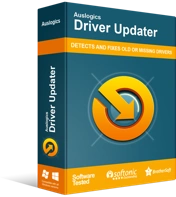
Rozwiązywanie problemów z komputerem za pomocą narzędzia do aktualizacji sterowników
Niestabilna wydajność komputera jest często powodowana przez przestarzałe lub uszkodzone sterowniki. Auslogics Driver Updater diagnozuje problemy ze sterownikami i umożliwia aktualizację starych sterowników jednocześnie lub pojedynczo, aby komputer działał płynniej

Dlatego najlepszą opcją jest robienie tego automatycznie za pomocą skutecznego oprogramowania do aktualizacji sterowników, takiego jak Auslogics Driver Updater.
Auslogics Driver Updater skanuje wszystkie brakujące lub nieaktualne sterowniki na Twoim komputerze i aktualizuje je jednym kliknięciem.
Co najważniejsze, oprogramowanie instaluje tylko oficjalne wersje sterowników zgodne z określonym modelem urządzenia. Tworzy kopię zapasową systemu przed aktualizacją sterowników, dzięki czemu możesz wygodnie cofnąć wszelkie zmiany, które Ci się nie podobają.
Uruchom ponownie komputer po zaktualizowaniu wszystkich sterowników i sprawdź, czy gra działa.
Jeśli to nie zadziała, problem prawdopodobnie nie jest związany ze sterownikami systemowymi. Następna opcja może rozwiązać ten problem.
Opcja 4: Zmień rozdzielczość wyświetlania i użyj okna bez obramowania
Być może zastanawiasz się: „Jak pomaga zmiana rozdzielczości ekranu?” Albo jaki jest sens okna bez obramowania?
Ta opcja może wydawać się przyziemna, ale może mieć wpływ na twoją sytuację.
Rozdzielczość twojego wyświetlacza wpływa na ilość pracy jaką musi wykonać twoja karta graficzna. Pełna rozdzielczość spowoduje większe obciążenie karty graficznej w porównaniu ze średnią lub niską rozdzielczością. Jeśli twoja karta graficzna nie jest wystarczająco wydajna, może nie radzić sobie całkiem dobrze w wysokiej rozdzielczości.
Dlatego lepiej wybrać średnią lub niższą rozdzielczość.
Rozmiar okna gry komputerowej ma również wpływ na wydajność karty graficznej.
Jeśli ustawiłeś grę na pełnym ekranie, zapewnia to wyłączny dostęp do Twojej karty graficznej (GPU). To sprawia, że karta graficzna jest bardziej obciążona zarządzaniem takimi problemami, jak przełączanie rozdzielczości i zarządzanie zasobami.
Dlatego korzystanie z okna bez obramowania będzie bardziej wydajne niż przejście na pełny ekran.
Okno bez obramowania jest zwykłym oknem, z wyłączoną karnacją okna. Oznacza to, że nie obciąża on karty graficznej tak bardzo, jak tryb pełnoekranowy.
Być może zauważyłeś już, że wiele gier działa dziwnie, a nawet zawiesza się po ustawieniu na pełny ekran. To dlatego, że nie radzą sobie dobrze z alt-tab. W związku z tym napotkasz problem podczas próby użycia alt-tab, aby sprawdzić często zadawane pytania dotyczące gry lub czatować na Discord.
Jeśli to nie zadziała, wypróbuj tę ostatnią opcję.
Opcja 5: Zainstaluj Microsoft .NET Framework
Wiele gier na komputery PC wymaga platformy Microsoft .NET Framework w celu obsługi wielu funkcji. Możesz nie mieć odpowiedniej wersji platformy .NET. Dlatego należy sprawdzić na stronie Microsoft, pobrać i zainstalować odpowiedni framework .NET.
Przy okazji powinieneś sprawdzić, czy producent ma nowe aktualizacje dla twojej gry. Mogą istnieć pewne poprawki błędów, które zostały niedawno zidentyfikowane.
To powinno ostatecznie rozwiązać Twój problem.
Jeśli wypróbowałeś któreś z tych rozwiązań , aby rozwiązać problem „nie znaleziono odpowiedniej karty graficznej” , czy jedno z nich zadziałało dla Ciebie? A może znalazłeś inną opcję, która działa dobrze, ale nie została tutaj wymieniona? Podziel się komentarzami i pomóż komuś innemu, kto może zmagać się z błędem „nie znaleziono odpowiedniej karty graficznej”.
